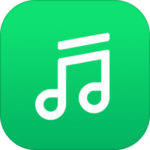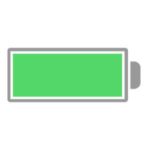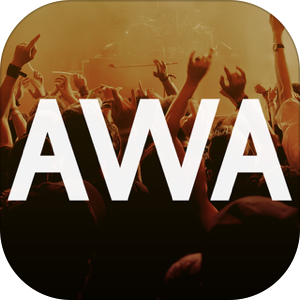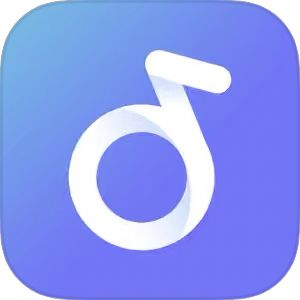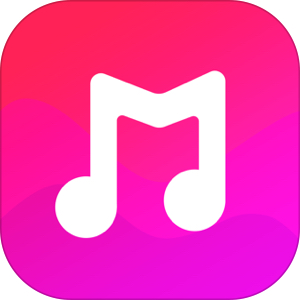本記事は、LINEミュージックの解約方法について解説します。
LINEMOと連動して6ヶ月無料キャンペーンなどを提供しているLINEミュージックですが、基本的に解約リンクがアプリ内に存在しないため解約慣れしていないユーザーにしてみると分かりにくい作りになっています。
今回は、LINEミュージックの解約方法と1~6ヶ月の無料トライアル期間中に解約したらどうなるか・アプリアンインストールでの解約や解約できない場合の対処法を解説します。
もくじ
LINEミュージックの解約方法
【iOS】設定アプリ・AppStoreアプリから解約を行う方法
設定アプリからLINEミュージックを解約
▼まず設定アプリを開き画面上部に表示されている自身のApple IDの欄をタップ。
▼次にサブスクリプションをタップ。
▼すると、登録しているLINEミュージックのアイコンが表示されますのでコチラをタップ。
▼サブスクリプションの編集画面が表示されますので画面下のキャンセルするをタップ。
これにてLINEミュージックの月額登録を解約・退会することができます。
AppStoreアプリからLINEミュージックを解約
▼AppStoreからも解約が可能です。画面右上のアイコン部分をタップし、
▼次にサブスクリプションをタップ。
▼そうすると、同じようにサブスクリプション一覧の画面が表示されますので、同じようにこちらからLINEミュージックの解約をすすめることができます。
【Android】Googleプレイストアから解約を行う方法
Androidの場合は、まずGoogleプレイアプリを開きます。
▼トップ画面の検索ボックス右側に自身のアイコンが表示されていますので、コチラをタップ。
▼次にお支払いと定期購入をタップ。
▼次に定期購入をタップし、
▼LINEミュージックを選択したあと、画面下に表示されている定期購入を解約をタップすることで解約を行うことができます。
LINEミュージックアプリのアンインストールで解約を行うことは可能?

以前と比較すると、月額登録の解約もだいぶ分かりやすくはなりましたが、普段から設定アプリやAppStoreのアカウントページを見ないユーザーにとっては、どこに解約リンクがあるか分かりやすいという状況ではないかもしれません。
そこで陥りやすい間違いが「アプリをアンインストールすると月額登録も解約できる」というもの。自分がアプリを使えない状態にすることで実質、解約状態になる、というケースですが、これは間違いです。
コンビニでカップラーメンを買ってもお金を払う先はまずセブンイレブン、というように、サブスク契約は実際的にはApple/Googleと契約していることになります。
このように、アプリのサブスクリプション登録は基本的にアプリとではなくAppleと行うものですので、Apple IDの確認画面、もしくはAppStore/Googleプレイのアカウント画面から行う形になります。
1ヶ月・3ヶ月・6ヶ月無料の期間中に解約すると料金はかかる?

LINEミュージックは初回登録のユーザーに対し、気兼ねなくお試し体験ができるように1ヶ月から最長6ヶ月の無料トライアル期間を提供しています。
ユーザーは有料サービスをその期間は無料で利用できるわけですが、その期間中に解約を行うことでまとまった請求が来るのか?と思う方もいらっしゃいますが、基本的に無料トライアル期間で解約を行えば、費用は一切かかりません。
無料トライアル期間中は通常の有料ユーザーと同じように楽曲やミュージックビデオのダウンロード保存やオフライン再生ができ、LINEの着信音設定なども何度も自由に行うことができます。
1点気をつけておくべき点は、無料トライアル終了に際して、一切のアナウンスがされないという点です。1ヶ月の無料トライアル期間の場合、登録から1ヶ月経過後、通知などなく無言で有料期間に登録します。そのため、無料期間のみ使用するつもりだったユーザーの場合、解約を忘れてしまっていると、自動的に月々の課金が始まってしまいます。
LINEミュージックが解約できない!原因と対処法
アプリを削除するだけでは解約が成立しない

こちらは既出の情報ですが、LINEミュージックの解約はLINEミュージックアプリをアンインストール・ホーム画面から削除したとしても完了しません。
アプリストアの購入確認画面から解約手続きを行うのみ
前述の通り、LINEミュージックの解約は設定アプリ、もしくはAppStore、Googleプレイストアなどの画面上から行います。
問題なく解約が完了しているかどうかを見極める方法としては、
▼Apple・iPhoneの場合、サブスクリプション画面に移動し、こちらの部分が「更新日」となっていた場合、まだ契約は有効に継続していますので注意が必要です。
▼問題なく解約が完了している場合は、このように「◯年◯月◯日に終了」もしくは「終了予定」となっています。
この部分をよく確認し、契約が正しく解約できているか確認するようにしましょう。
それでもできない場合、OS・アプリのバージョン・電波状況を確認
それらを確認してもまだ解約が完了できない場合は、アプリのバージョン・OSのバージョン、電波状況を確認しましょう。
OSの最新バージョンを確認する方法は、
[adrotate banner=”136″]▼アプリのバージョンは以下のストアへのリンクにアクセスし、アップデートと表示される場合は、一度アップデートを行いましょう。
電波状況において最もよく疑われるケースは、公共のWi-Fiに接続していて速度が著しく遅い、というケース。この場合は、4Gや5Gなどの通信キャリアが提供するモバイルデータ通信に接続し、再度解約作業を行ってみましょう。
[adrotate banner=”133″]LINEミュージックの解約がどうしてもできない場合の問い合わせ窓口
LINEミュージックがどうしても解約できない、運営に直接問い合わせて問題を解決したい、という場合は、お問い合わせ窓口から直接状況を伝えることができます。
直接のお問い合わせの方法は、
▼LINEミュージックの設定画面を開き、About LINE MUSICをタップ。
▼次に、資金決済法に基づく表示をタップ。
▼そうすると、「ご相談窓口」にメールでのお問い合わせが表示されますので、コチラをタップします。
その後、一旦LINEのログインが求められますので、登録しているメールアドレスを使ってログインを行います。
▽LINEアカウントにメールアドレスを登録する方法は以下の記事を御覧ください。
▼次の画面で、お問い合わせ画面が表示されますので、LINEミュージックで解約が失敗している旨等、現状を伝えましょう。
▼内容入力後、画面下の送信をタップすることでお問い合わせ完了となります。
いつ頃返信が来るかは保証されていませんので、あとは待つのみとなります。
まとめ
いかがでしたでしょうか。
今回はLINEの解約方法について詳しく解説しました。
LINEもたくさんのサービスが存在するため、それぞれがどこで解約できるのかわかりにくい状況。LINEミュージックの場合はストアのサブスクリプションから確認するようにしましょう!
▽LINEミュージックから乗り換える先を探している方に、おすすめの音楽アプリ情報(無料あり)はこちら。